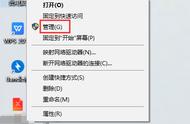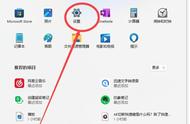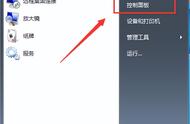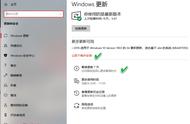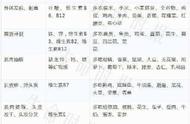之后请选择“立即下载”Windows 11安装助手,下载好之后点击文件进行安装。之后的步骤只要认识汉字的没有不会的,这里就不再啰嗦了。

如果网速够快的话,大概经过10分钟左右的时间,Windows 11安装助手会进入上图所示界面,这里直接点击“立即重新启动”即可。
这里需要说明的是,点击“立即重新启动”之后,电脑可能会停留在桌面,并且短时间内没有任何动作,此时不要乱动电脑,等着就好,在结束一些后台程序之后,电脑会自动重启,之后稍作等待就会进入下面两张图所示的界面:


更新过程中不要断掉电源,如果是笔记本电脑的话要确保你有足够电量。
整个安装过程全自动,无需任何操作,另外也不需要提前备份数据,因为升级过程是不会将你电脑中的数据删除掉的。安装之前数据保存在哪,安装之后就还在那个位置,毋须担心。
等待系统安装完成之后,即可直接进入Windows 11系统。笔者家里网速还可以,从下载Windows 11安装助手进行系统下载安装,到最后系统设置,再到进入系统,全程大约耗时20分钟左右。
方法三:U盘升级
推荐指数:★★★★
如果你想给多个设备更新Windows 11系统、或者是DIY用户,同时又有一定动手能力的话,笔者建议使用第三种方法:制作系统U盘并进行升级。
具体步骤如下:
首先你要准备一个大于等于8GB的U盘,最好是USB 3.0,否则会比较慢。然后对U盘进行格式化,文件系统选择NTFS就好。